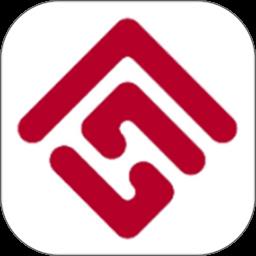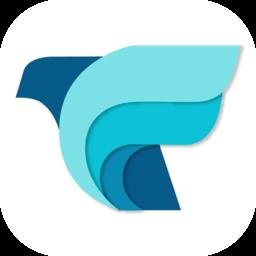几何画板怎么画双曲线?几何画板绘制双曲线教程
发表时间:2020-07-23来源:网络
几何画板作为优秀的课件辅助工具,可以绘制各种不同的几何图形,即使是相对复杂的几何图形如双曲线,也可以轻松绘制出来,下面我们就来讲一下使用几何画板绘制双曲线教程。

几何画板绘制双曲线教程
1、首先我们要明白双曲线的定义:即与两个固定的点(叫做焦点)的距离差是常数的点的轨迹。这是我们理解几何画板画双曲线的前提。

2、打开几何画板,点击上方菜单栏中的【绘图】,在其下拉菜单中点击【在轴上绘制点】,然后点击画布得到第一个焦点。

3、点击菜单栏中的【变换】,然后点击【反射】,在画布上得到第二个焦点。

4、使用文字工具将将焦点标记为F1 和F2,使用线段工具画任意一个合适长度的线段AB=2a(a为任意正数)。

5、先点击焦点F2,再点击线段AB,然后点击菜单栏中的【构造】,在其下拉菜单中点击【圆心和半径绘制圆】。

6、这样就会得到一个以F2为圆心,AB线段为半径圆。在圆上任取一点标记为D点,作直线DF2和线段DF1。

7、然后作线段DF1的中垂线(注意先构造中点,再构造垂线,方法不再敖述),将线段DF1的中垂线与直线DF2的交点标为P点。
注意:P点即为双曲线中的轨迹点。因为根据中垂线定理可知PF1=PD,所以有|PF1-PF2|=|PD-PF2|=|DF2|=AB=2a,符合双曲线定义。

8、依次点击点D、点P(注意点击顺序),然点击上方菜单栏中的【构造】,在其下拉菜单中点击【轨迹】。

9、将多余的线段隐藏,就得到了想要的双曲线。

以上就是关于几何画板绘制双曲线的教程,希望大家喜欢。
知识阅读
软件推荐
更多 >-
 查看
查看溧阳论坛触屏版手机版下载v5.4.2.18 安卓版
68.37MB |生活服务
-
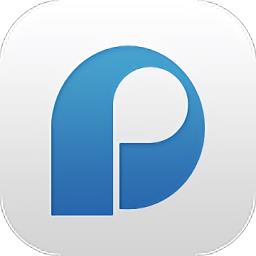 查看
查看保利悠悦荟最新版app2026下载v3.1.6 安卓版
35.73MB |生活服务
-
 查看
查看i泰达官方版下载v2.0.10 安卓版
66.01MB |生活服务
-
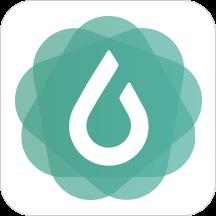 查看
查看与糖医护手机版下载v4.2.0 安卓版
46.54MB |生活服务
-
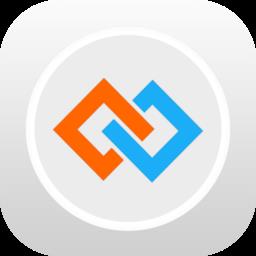 查看
查看智慧宫翻译阿拉伯语手机版下载v1.91.0 安卓版
50.68MB |生活服务
-
 查看
查看专注清单app下载v15.9 安卓版
42.61MB |生活服务
-
 查看
查看物性表手机版下载v2.3.0 安卓版
71.12MB |商务办公
-
 查看
查看hooli留学公寓app下载v5.6.1 安卓官方版
28.64MB |生活服务
-
1快剪辑自带水印可以消除,只需简单设置
2011-02-12
-
2
 电脑下载东西经常掉线的解决方法
电脑下载东西经常掉线的解决方法2011-02-13
-
3PPT超强插件打包分享,从此不再被同事吐槽
2011-02-12
-
4飞鸽传书好友列表显示异常?或许是这两个原因
2011-02-12
-
5
 电脑键盘快捷键大全
电脑键盘快捷键大全2011-02-15
-
6
 桌面的基本操作
桌面的基本操作2011-02-14
-
7
 电脑技术吧教您分辨上网本和笔记本区别
电脑技术吧教您分辨上网本和笔记本区别2011-02-12
-
8
 启动桌面清理向导的方法教程
启动桌面清理向导的方法教程2011-02-13
-
9
 WinRAR的常用设置技巧
WinRAR的常用设置技巧2011-02-13
-
10
 win10电脑更改分辨率后字体变模糊怎么解决
win10电脑更改分辨率后字体变模糊怎么解决2024-05-13